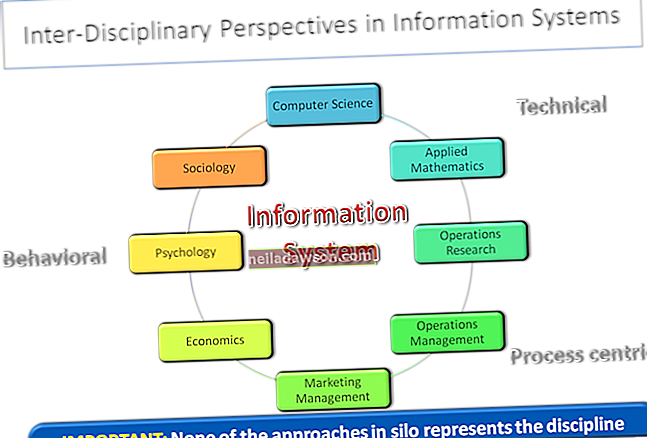Etter at datamaskinen har gått i hvilemodus, skal den våkne i løpet av sekunder når du trykker på en tast eller beveger musen. Når datamaskinen ikke kommer ut av hvilemodus, kan problemet være forårsaket av en rekke faktorer. En mulighet er maskinvarefeil, men det kan også skyldes mus- eller tastaturinnstillingene. Du kan deaktivere hvilemodus på datamaskinen din som en rask løsning, men du kan kanskje komme til roten til problemet ved å sjekke innstillingene for enhetsdrivere i Windows Enhetsbehandling.
1
Klikk "Søk" på Charms-linjen, og skriv deretter inn "enhet" i søkefeltet. Velg "Enhetsbehandling" fra resultatene. Klikk "Ja" for å la verktøyet kjøre.
2
Klikk på pilen ved siden av "Tastaturer" for å vise driverne på tastaturet som er installert på systemet ditt. Selv om du sannsynligvis bare har ett tastatur på datamaskinen din, viser Windows ofte flere drivere.
3
Høyreklikk den første tastaturdriveren og velg Egenskaper. Velg "Strømstyring" -fanen, og merk deretter av i boksen ved siden av "Tillat at denne enheten vekker datamaskinen." Noen drivere har kanskje ikke kategorien Strømstyring.
4
Gjenta forrige trinn for alle andre tastaturdriverne som er oppført. Hvis ingen har kategorien Strømstyring, kan problemet ligge på tastaturmodellen eller driveren. Du kan se etter oppdaterte drivere ved å høyreklikke på hver driver og velge "Oppdater driverprogramvare." La Windows automatisk søke etter en ny driver for enheten. Klikk "OK" etter at du har sjekket alle tastaturdriverne.
5
Klikk på pilen ved siden av "Mus og andre pekeenheter" for å vise musedrivere som er installert på systemet, og gjenta deretter de samme trinnene som ble brukt på tastaturdriverne.
6
Klikk på pilen ved siden av "Human Interface Devices" og gjenta trinnene igjen. Drivere i denne kategorien vil ha generiske navn som "USB Input Device", selv om de også påvirker tastaturet og musen. Drivere for berøringsskjerm og andre inngangsenheter finnes også i denne kategorien.
7
Klikk på pilen ved siden av "Nettverksadapter" hvis du bruker en trådløs mus eller et tastatur. Høyreklikk oppføringen for den trådløse adapteren og velg kategorien "Strømstyring". Fjern avkrysningsruten ved siden av "La datamaskinen slå av denne enheten for å spare strøm." Dette gjør at nettverkskortet kan motta signalet fra den trådløse enheten mens du er i hvilemodus. Klikk "OK".
8
Endre innstillingene for Bluetooth-adapteren hvis du bruker en Bluetooth-mus eller et tastatur. Husk at hvis du holder Bluetooth-adapteren aktivert på en bærbar datamaskin mens du er i hvilemodus, blir batteriet tappet raskere, så endre innstillingen bare som en siste utvei.